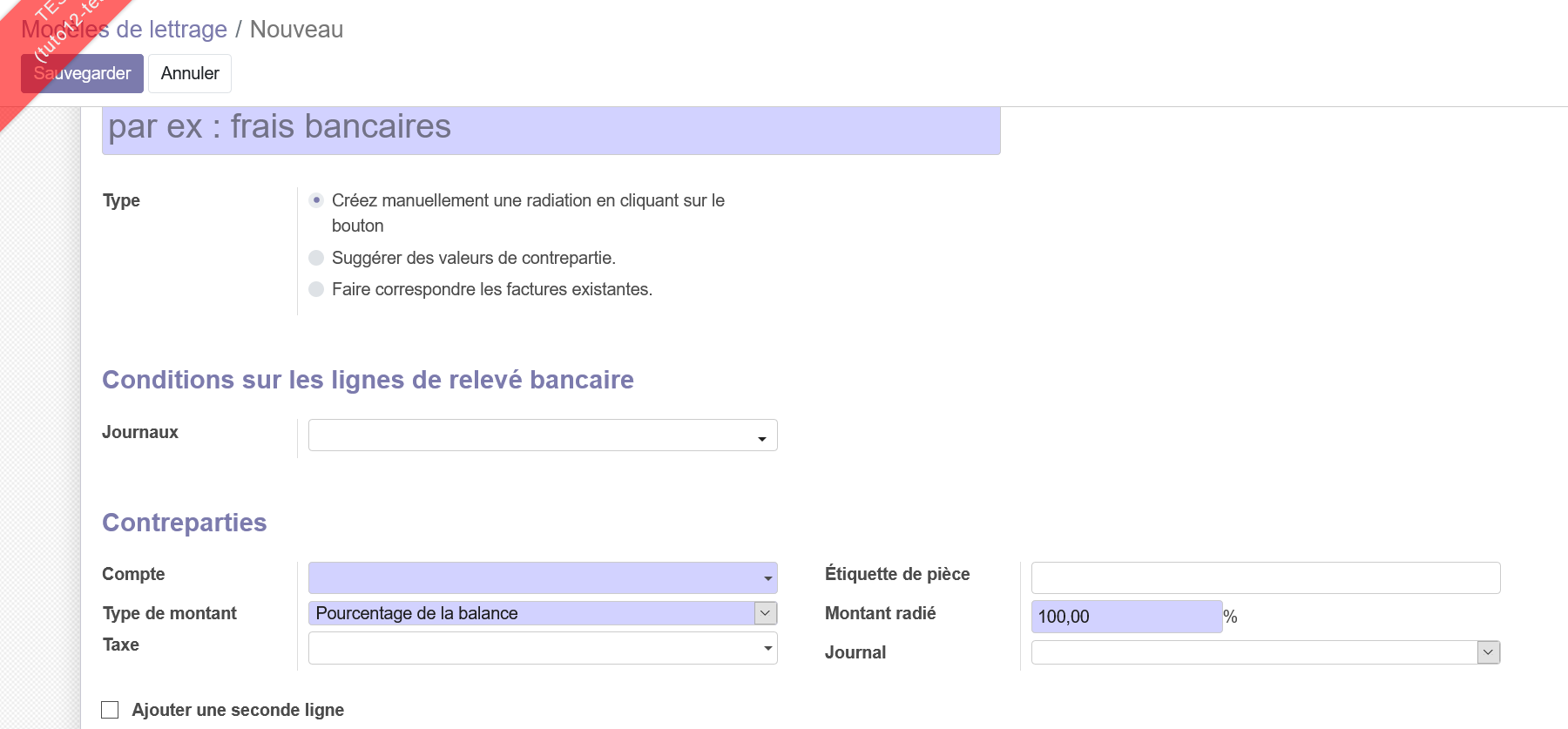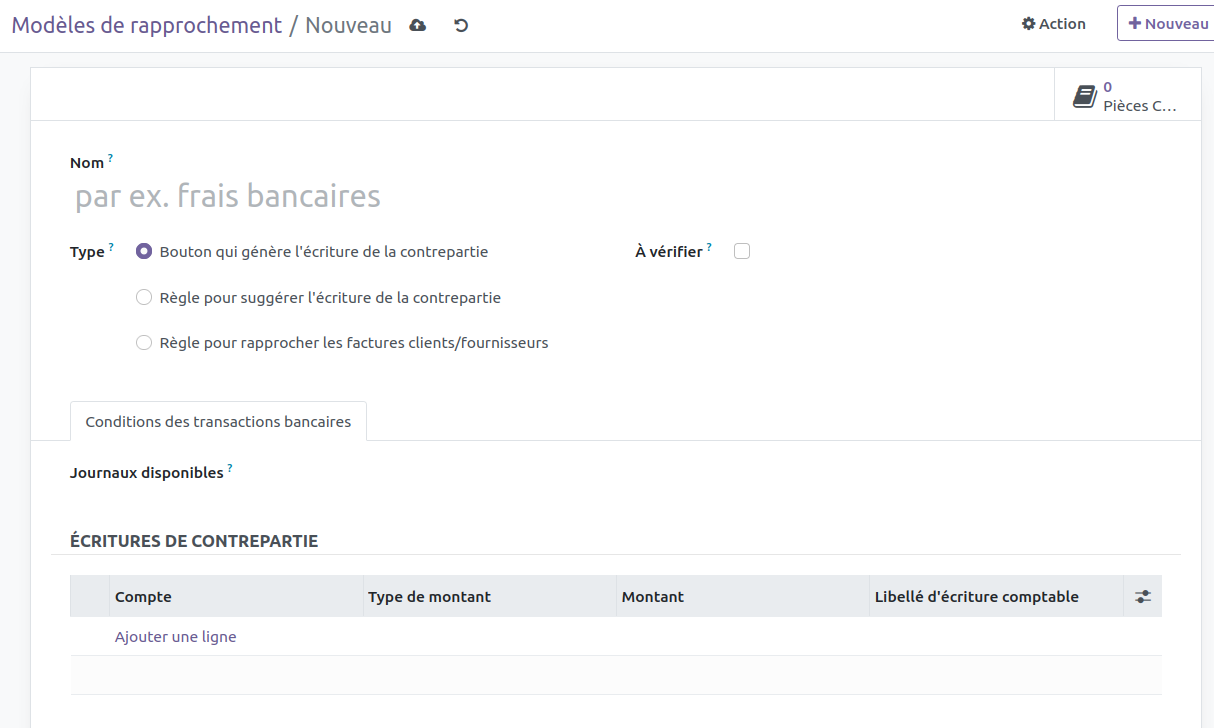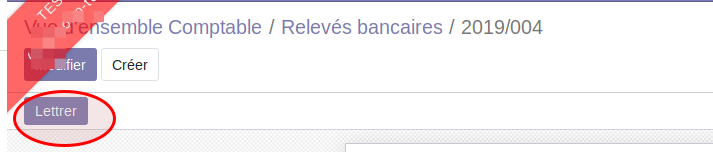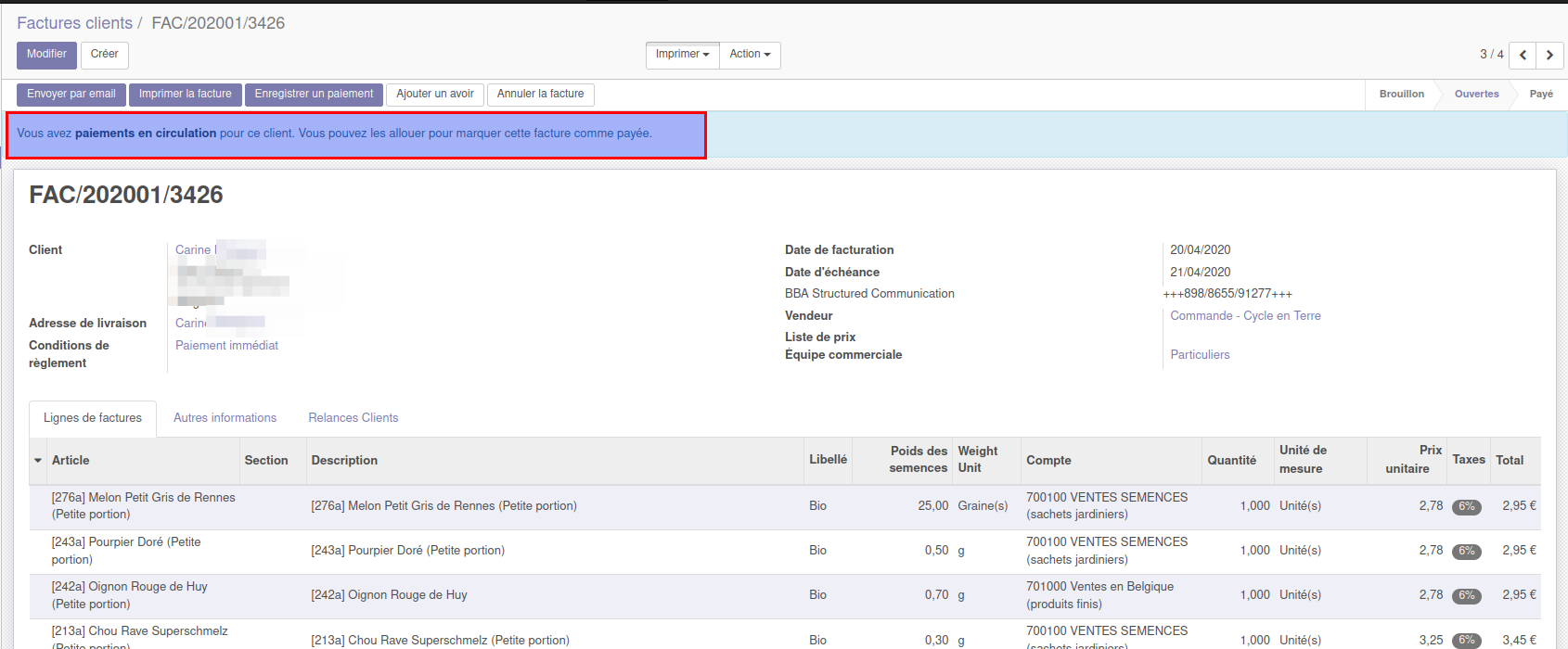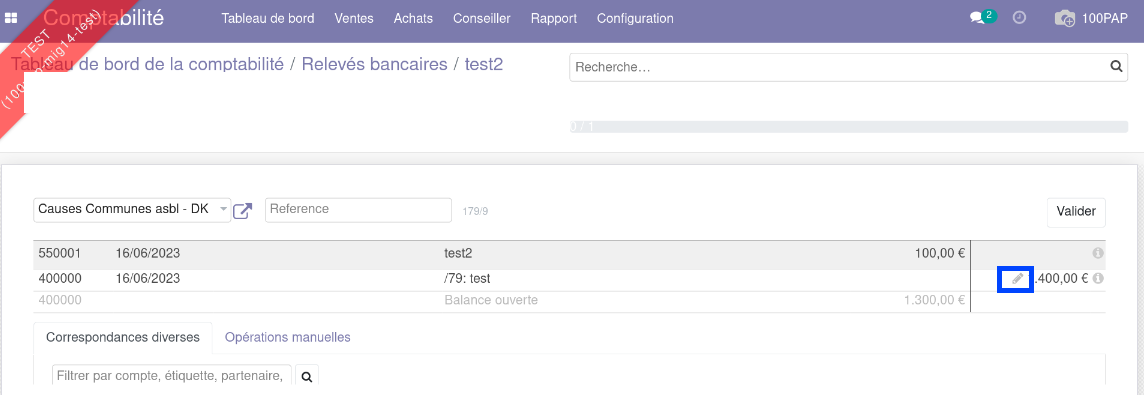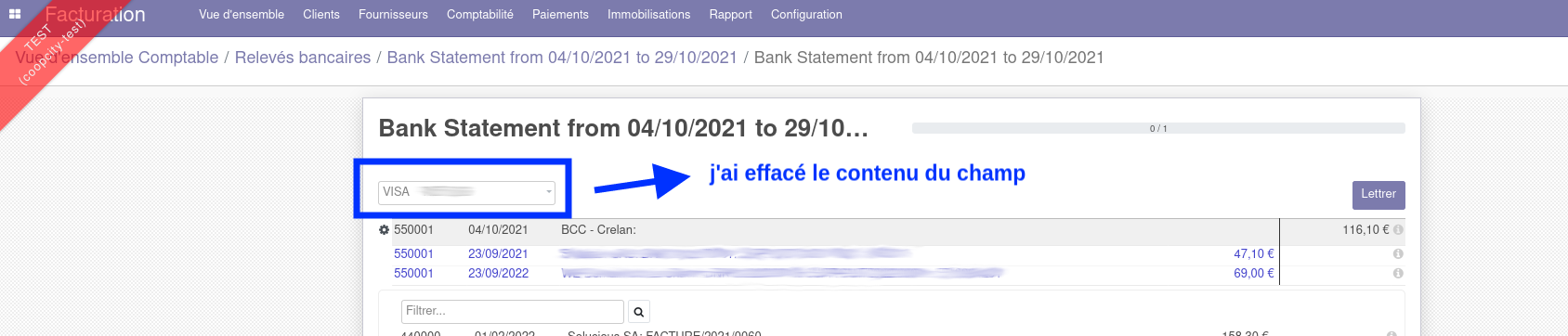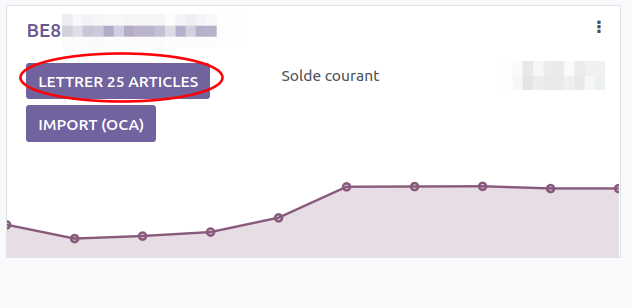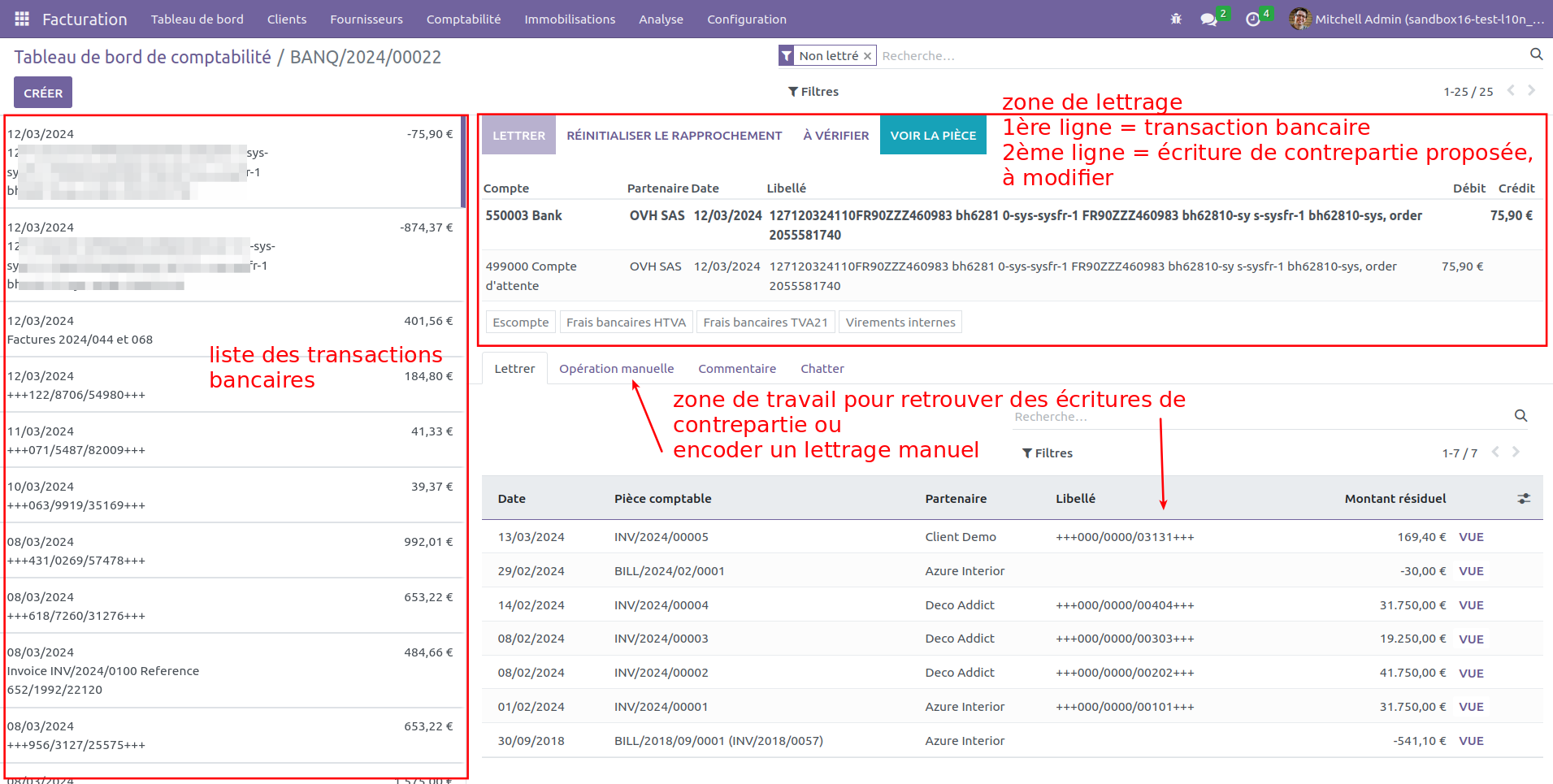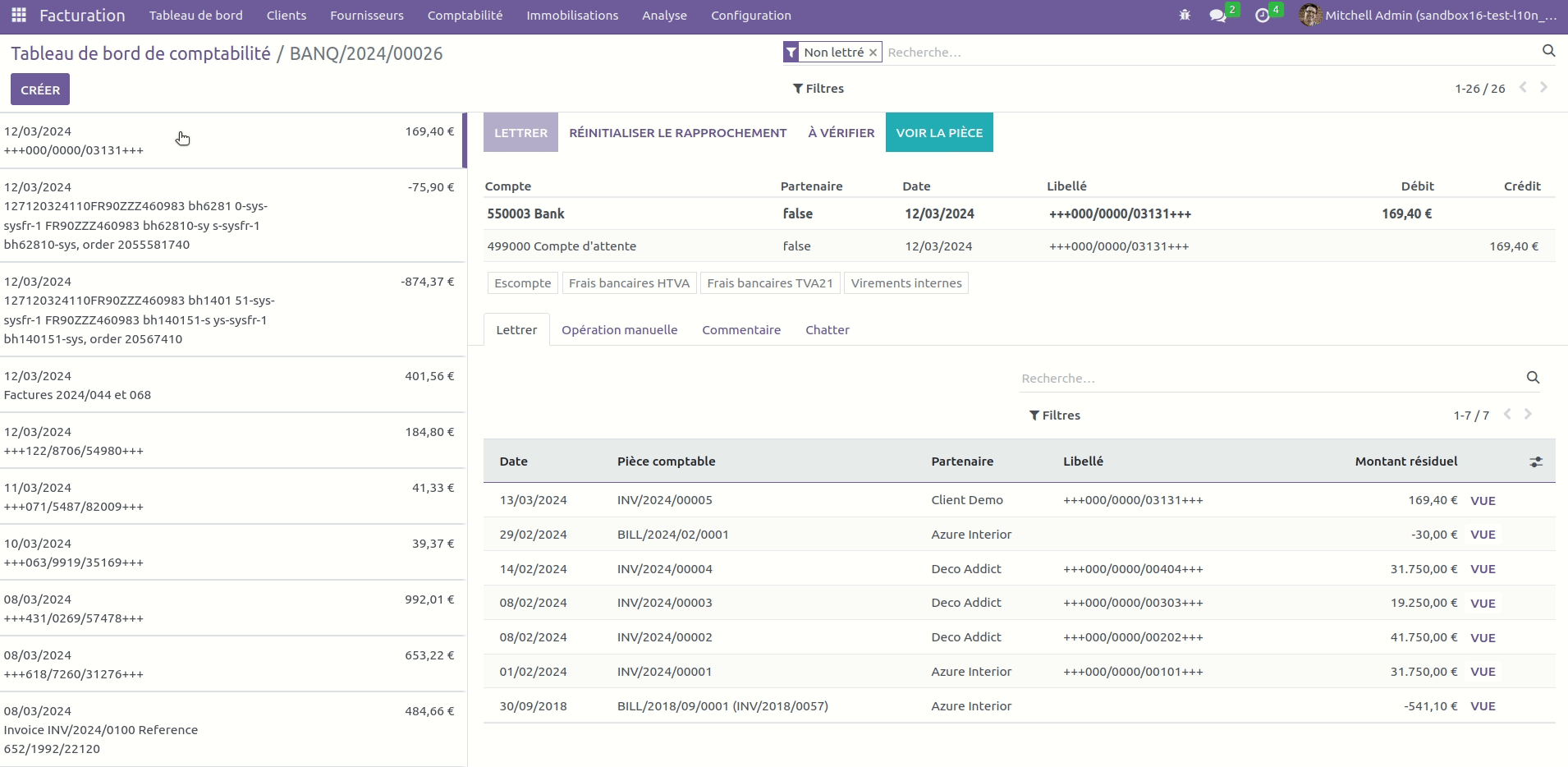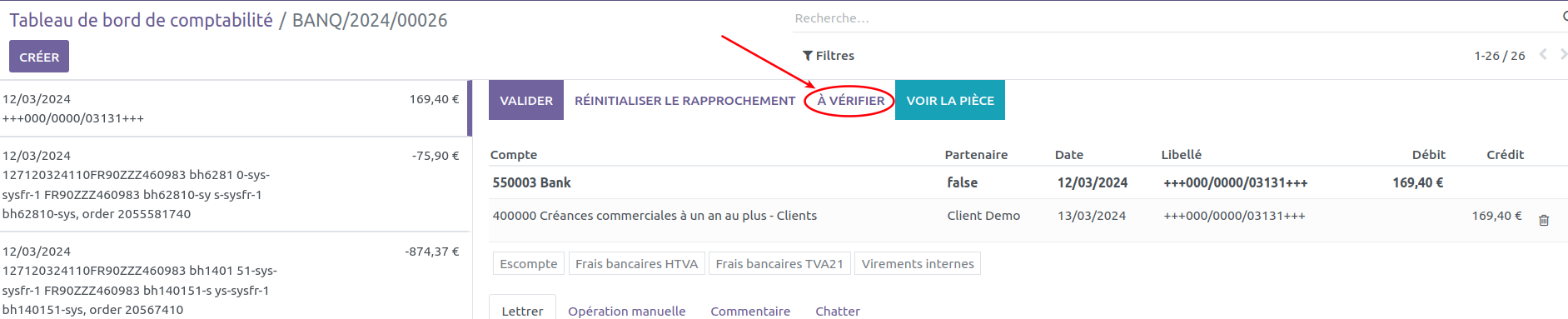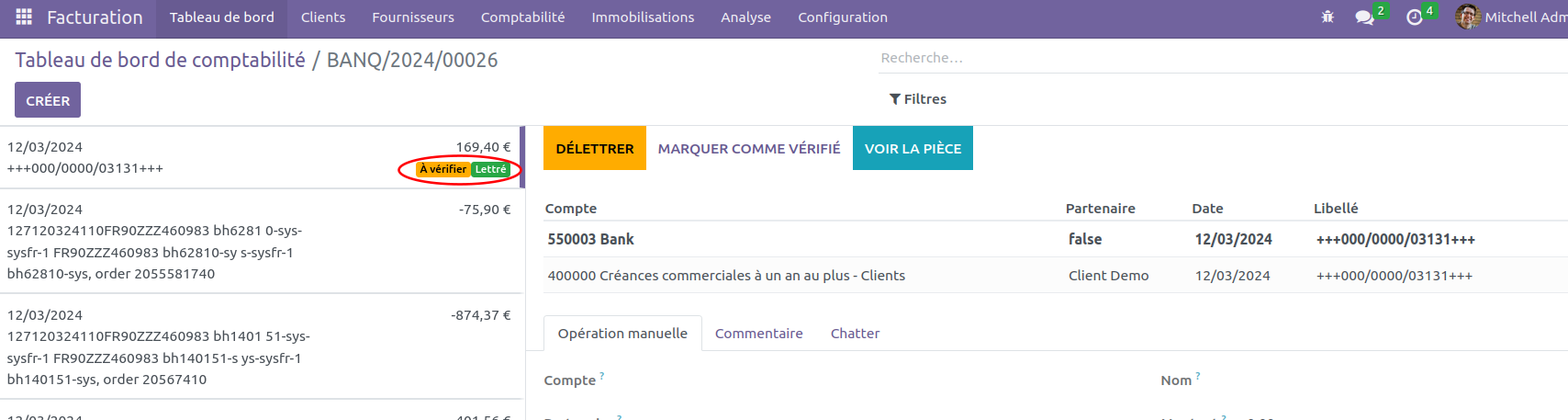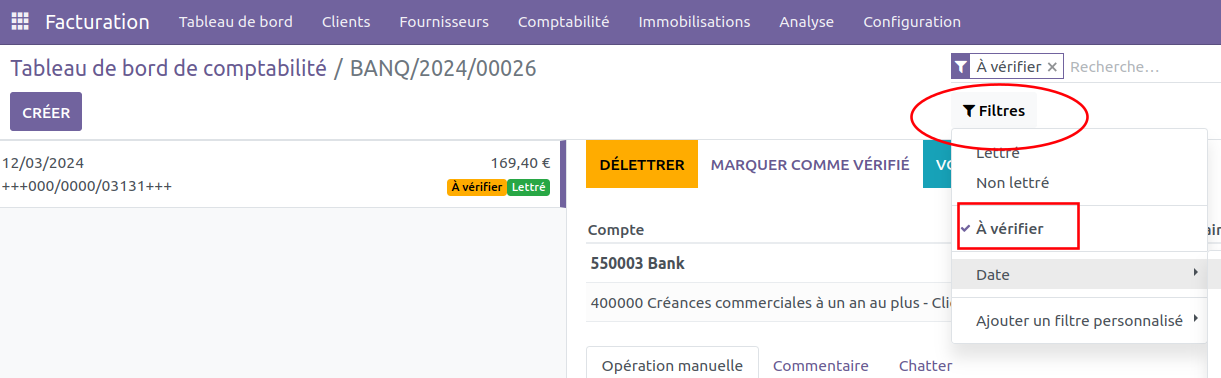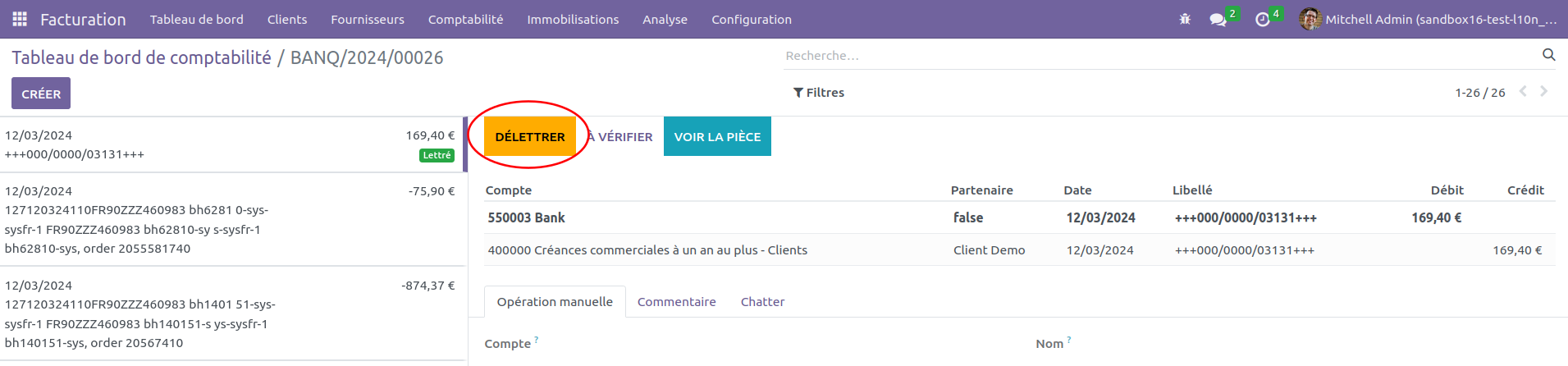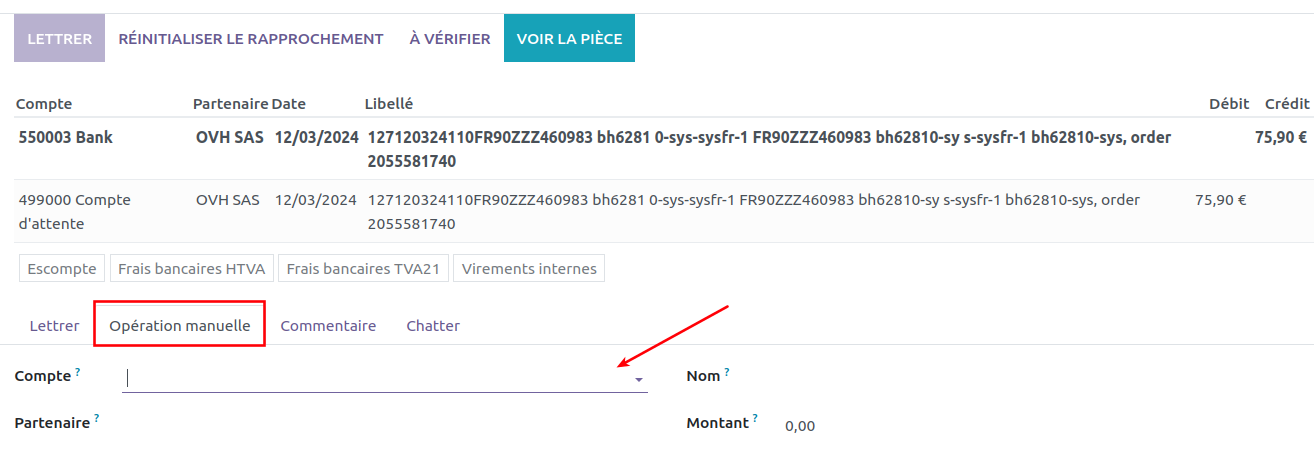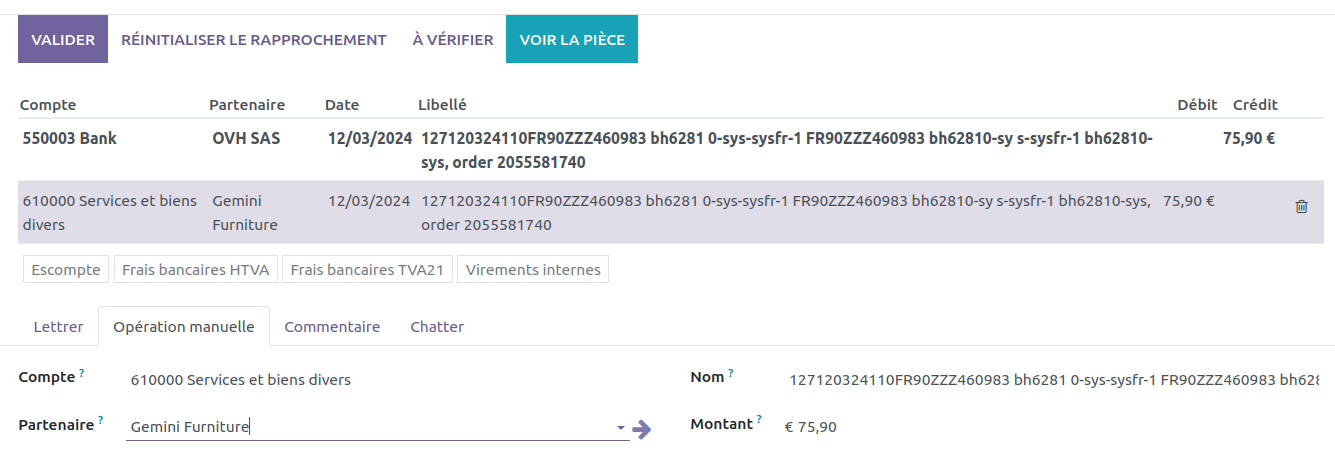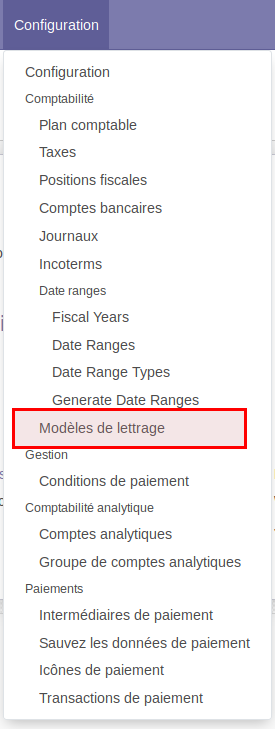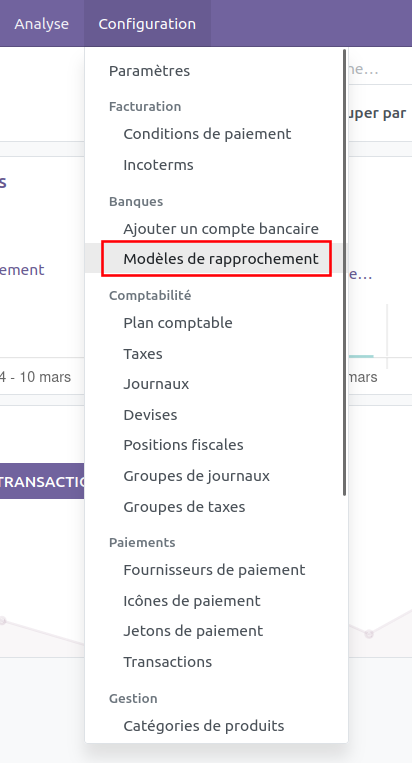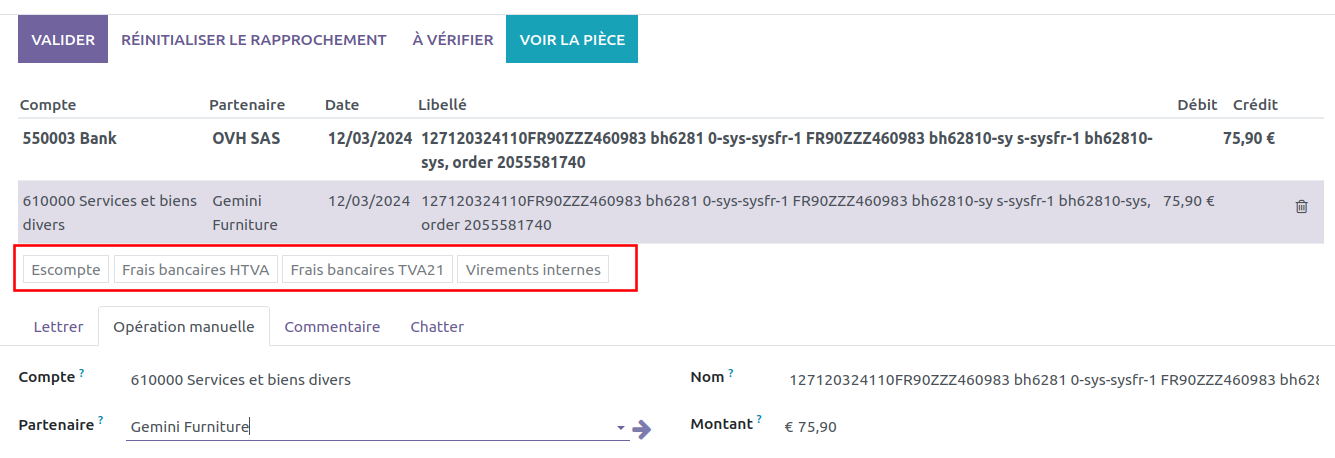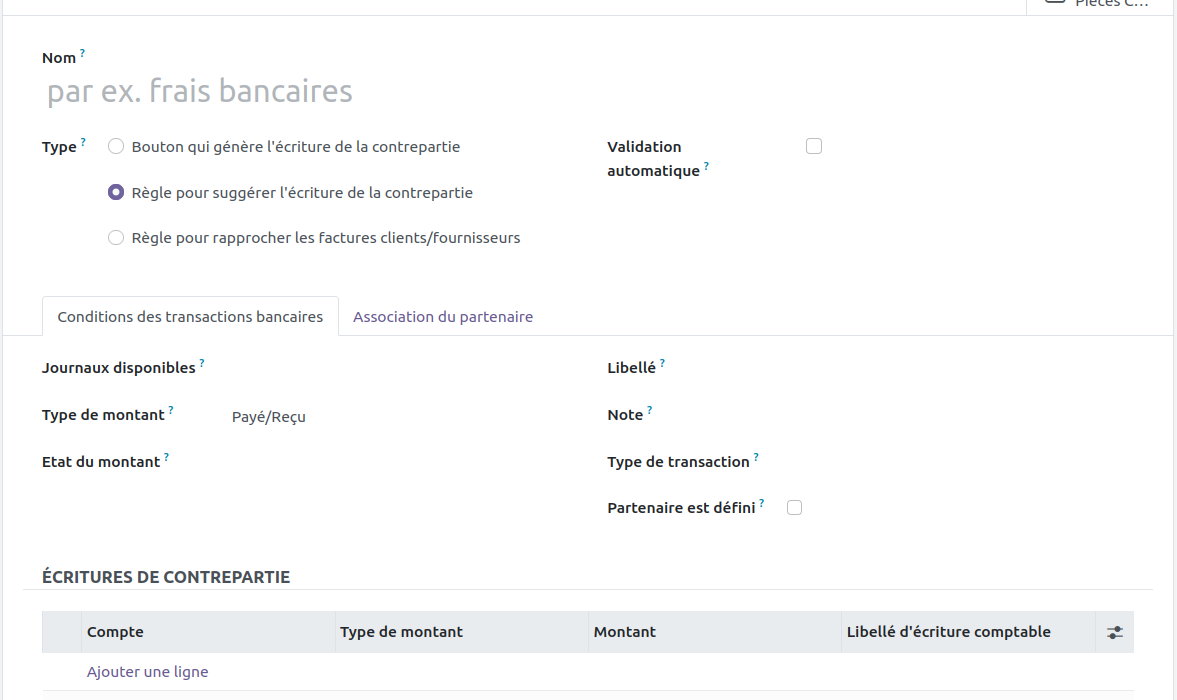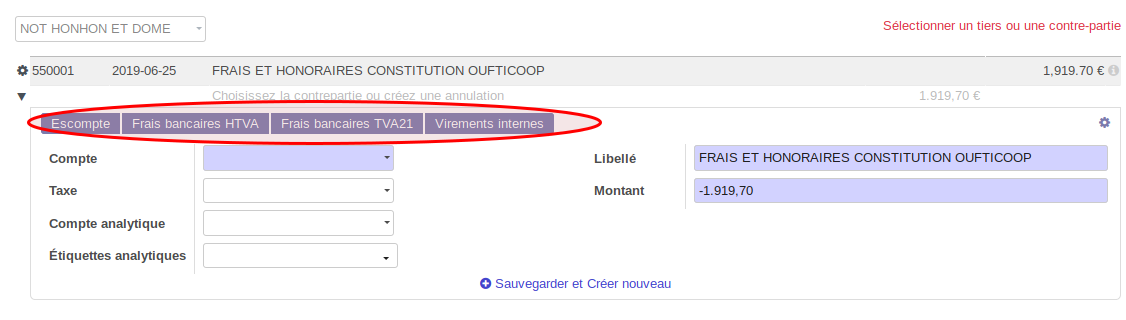Lettrer les paiements
Prérequis : le module account_reconcile_oca doit être installé.
Pour chaque entrée/sortie sur le compte bancaire, il faudra faire un “matching” (aussi appelé “lettrage” ou “réconciliation”) avec une pièce comptable dans Odoo.
Lettrage manuel
Sur le relevé bancaire,
Cliquez sur le bouton “Lettrer” en bleu :
Pour chaque transaction, Odoo va indiquer le “partenaire” (client ou fournisseur) correspondant au nom de la personne ou de l’organisation à laquelle la transaction est liée :
Si cette personne n’est pas dans Odoo ou qu’Odoo ne la retrouve pas, le nom apparaîtra en gris clair.
Il faut alors sélectionner la bonne personne ou organisation dans la liste (en cliquant sur la petite flèche à droite du nom).
Vous pouvez aussi créer le partenaire si c’est quelqu’un qui fera des virements ou à qui vous ferez des virements régulièrement. Ainsi, le suivi des factures et paiements pour cette personne sera possible dans Odoo.Vous devez ensuite choisir la contrepartie : Odoo va proposer des factures en attente de paiement liées au partenaire en question, sur base de son nom, de son numéro de compte en banque, du montant du paiement ou de la communication structurée.
Dans cet exemple, une facture au nom du client “Abonnement” est validée dans le système. Odoo propose donc directement de faire le lettrage entre les deux lignes :

Si Odoo ne trouve rien, il indiquera “Choisissez la contrepartie”.

Un panneau permet de sélectionner le compte de la contrepartie et le compte de taxe :
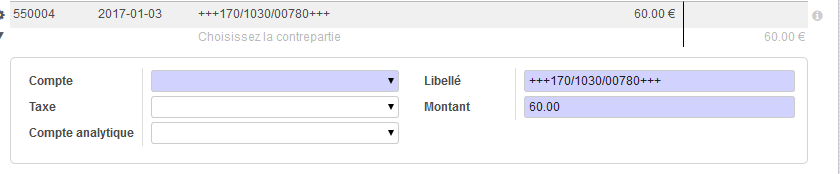
Pour valider votre encodage de compte,
Tapez “Enter” au clavier.
Cela affichera une ligne correspondante en-dessous de la première ligne de transaction.
Si vous voulez effacer cette contrepartie, cliquez sur la petite croix sur la gauche :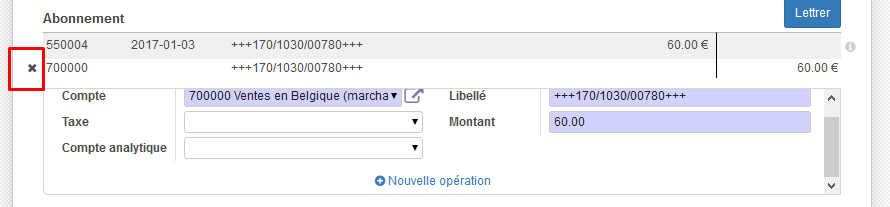
Quand la contrepartie est correcte, cliquez sur le bouton “Lettrer” et passez à la transaction suivante.
Il est également possible de lettrer un paiement bancaire sans pièce comptable. On parle alors de balance ouverte.
Dans ce cas, le montant payé par le client a été mis sur le compte 4000 clients, sans être associé avec une facture (pas de référence de lettrage entre l'écriture du compte 4000 liée au paiement et l'écriture du compte 4000 qui a été créée lors de la validation de la facture et qui a enregistré une dette de la part du client).
Odoo proposera dès lors de lettrer ces "montants en circulation" avec les factures au nom de ce client.
Dans ce cas-là, cela ne va pas générer de nouvelle écriture comptable, mais cela va modifier les écritures déjà créées en ajoutant des références de lettrages entre les écritures lettrées.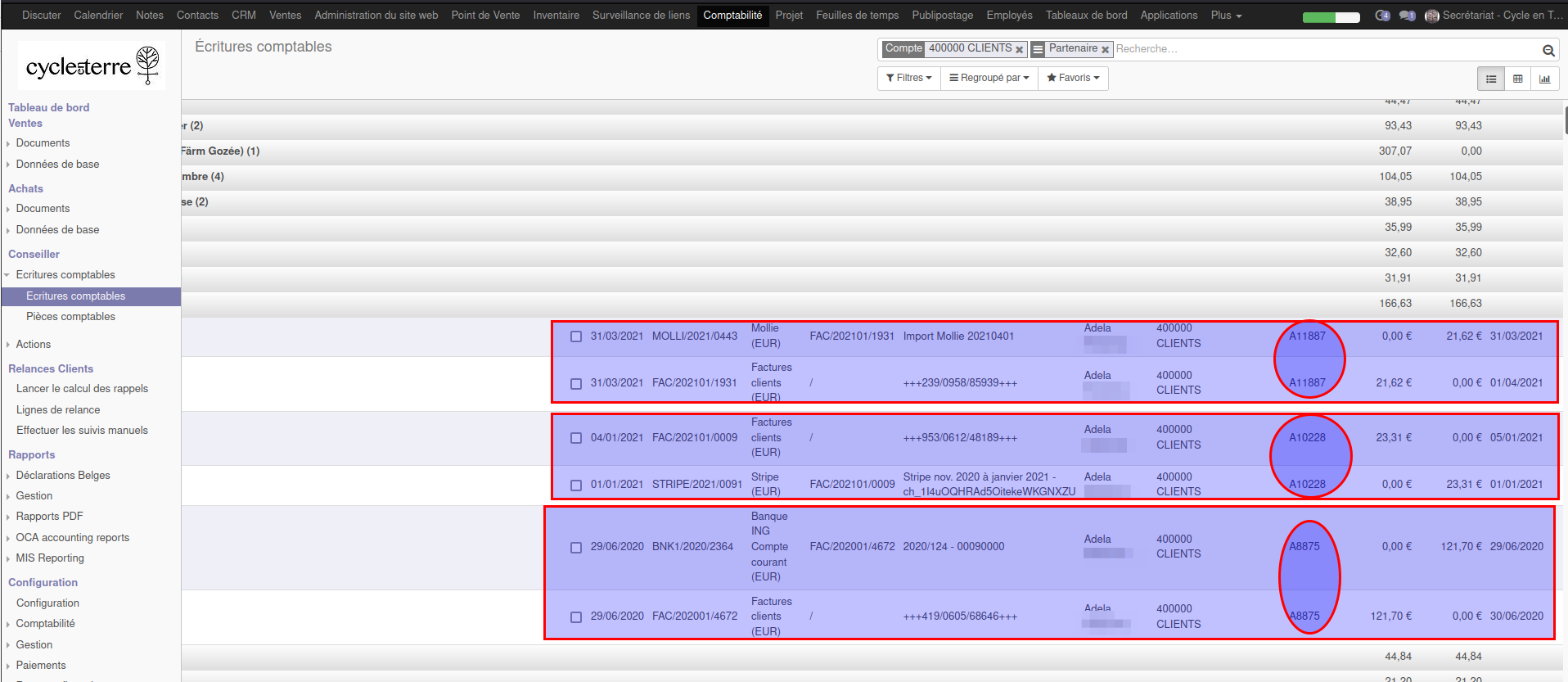
Lettrage d'un paiement partiel
Si l'on reçoit un paiement partiel d'une facture, il faut ajuster le lettrage en circonstance. On regroupe d'abord les deux lignes de lettrage correspondantes, et appuyer sur le symbole 'Editer' sur la ligne de la facture :
Ensuite, le montant de la ligne va automatique s'égaliser à celui du paiement :
Lorsqu'on clique sur valider, la facture passe en mode "paiement partiel".
Lettrer un relevé avec plusieurs paiements
Dans certains cas, on n'a pas le détail des paiements correspondant à un relevé bancaire (ou une ligne d'un relevé), par exemple pour un relevé de ses paiements visa à un fournisseur. Il faut donc réconcilier le montant total avec les différentes factures.
Pour cela, après avoir sélectionner une première facture, il faut supprimer le nom du contact associé dans le champ en haut à gauche, afin de pouvoir chercher les factures d'autres contacts :
Il ne sera possible de lettrer le relevé que lorsque la somme des factures sera égale au montant du relevé bancaire. En laissant le nom du contact dans le cadre, le solde qui n'est pas réconcilié avec les éléments sélectionnés sera attribué à ce fournisseur comme balance ouverte.
Dans le cas où le montant du relevé inclut les frais du service de paiement (comme pour Mollie), il est possible de créer manuellement une écriture comptable ad-hoc attribuant le solde à ces frais. Il est alors possible de valider le lettrage.
Il est déconseillé d'encoder manuellement les paiements de factures fournisseurs depuis les factures elles-mêmes en cliquant "enregistrer un paiement". Dans ce cas, les factures liées aux paiements sont directement marquées "payées", avec génération d'écritures comptables à la clé. Les factures ne sont plus disponibles pour le lettrage, et il faut lettrer les paiements associés. C'est une pratique normalement bien gérée par Odoo, mais potentiellement source de confusion pour les comptables et les utilisateurs.
Lettrage manuel
GéCliquer sur le bouton "Lettrer XX articles" dans la zone du journal de banque dans le tableau de bord :
L'écran de réconciliation est affiché. Il est très différent en version 16 par rapport aux versions antérieures. C'est un module de l'OCA qui permet d'avoir cette fonctionnalité, celle-ci n'étant plus disponible dans l'édition open source d'Odoo. Merci à l'OCA !
La liste de toutes les transactions bancaires du journal de banque se trouve dans la zone de gauche. On voit par défaut uniquement les écritures non lettrées. Pour voir les écritures déjà lettrées, il suffit de supprimer le filtre "Non lettré" affiché dans la barre de recherche en haut à droite.
Pour réaliser un lettrage, sélectionner la transaction bancaire à lettrer dans la zone de gauche. Elle s'affiche dans la zone centrale avec le détail du partenaire, la date, le libellé, le montant. Si Odoo reconnait le partenaire (client ou fournisseur), il sera affiché, sinon il indiquera "false".
Dans la zone du bas, dans l'onglet "lettrer", rechercher les opérations de contrepartie. Ici, une facture client qui était ouverte et qui a été payée par la transaction bancaire.
Cliquer sur le bouton "Lettrer" pour générationrer desles écritures comptables
correspondantes. La transaction disaparait de l'affichage et on peut passer à la suivante.
Marquer un lettrage pour vérification ultérieure
LettrerSi unvous paiement,n'êtes mêmepas avec une balance ouverte, va générersûr de nouvellesvous écritureslors comptablesd'un (écriturelettrage, vous pouvez cliquer sur le comptebouton "A VERIFIER" et demander à votre comptable de banquevérifier 55xxxxtoutes les écritures en question.
Le statut "à vérifier" est affiché dans la liste des transactions sur la gauche.
Le comptable peut facilement retrouver via le Filtre > A vérifier toutes les transactions à contrôler et les marquer comme vérifiées grâce au bouton ad hoc.
Annuler un lettrage
Attention, cette opération n'est à faire que si la période comptable n'a pas encore été clôturée !
Retrouver la transaction bancaire dont le lettrage est erronée (en enlevant le filtre "Non lettrées" dans l'écran de lettrage).
Cliquer sur le bouton Délettrer.
Lettrage sans contrepartie (opération manuelle)
Si aucune facture ouverte n'existe dans votre comptabilité pour un mouvement bancaire, vous pouvez encoder directement l'écriture comptable. Cela peut avoir lieu en cas de paiement d'un loyer récurrent par exemple : aucune facture fournisseur n'est encodée pour cela (des OD peuvent être réalisées, à la préférence de votre comptable).
Cliquer sur l'onglet Opération manuelle et sélectionner à la main le compte choisiadéquat du plan comptable. Un partenaire peut être également sélectionné à cette étape, et un texte peut être ajouté dans la zone "Nom", qui sera repris dans le lettrage,libellé typiquementde unl'écriture comptecomptable. 400xxxLe pourNom lesest clients).en général repris sur base de la communication de la transaction bancaire.
Cliquer sur le bouton Valider.
Modèle de lettrage
Si certains lettrages se font directement sur des comptes généraux sans passer par des pièces comptables (compte courant TVA, …), vous pouvez configurer des modèles de lettrage de manière à ce qu’en 1 clic, le bon compte soit sélectionné.
Pour ce faire,
- Allez dans Facturation < Configuration < "Comptabilité" < Modèle de
lettragerapprochement
- Cliquez sur "
Créer"Nouveau"
- Paramétrez vos modèles de lettrage en fonction de vos besoins
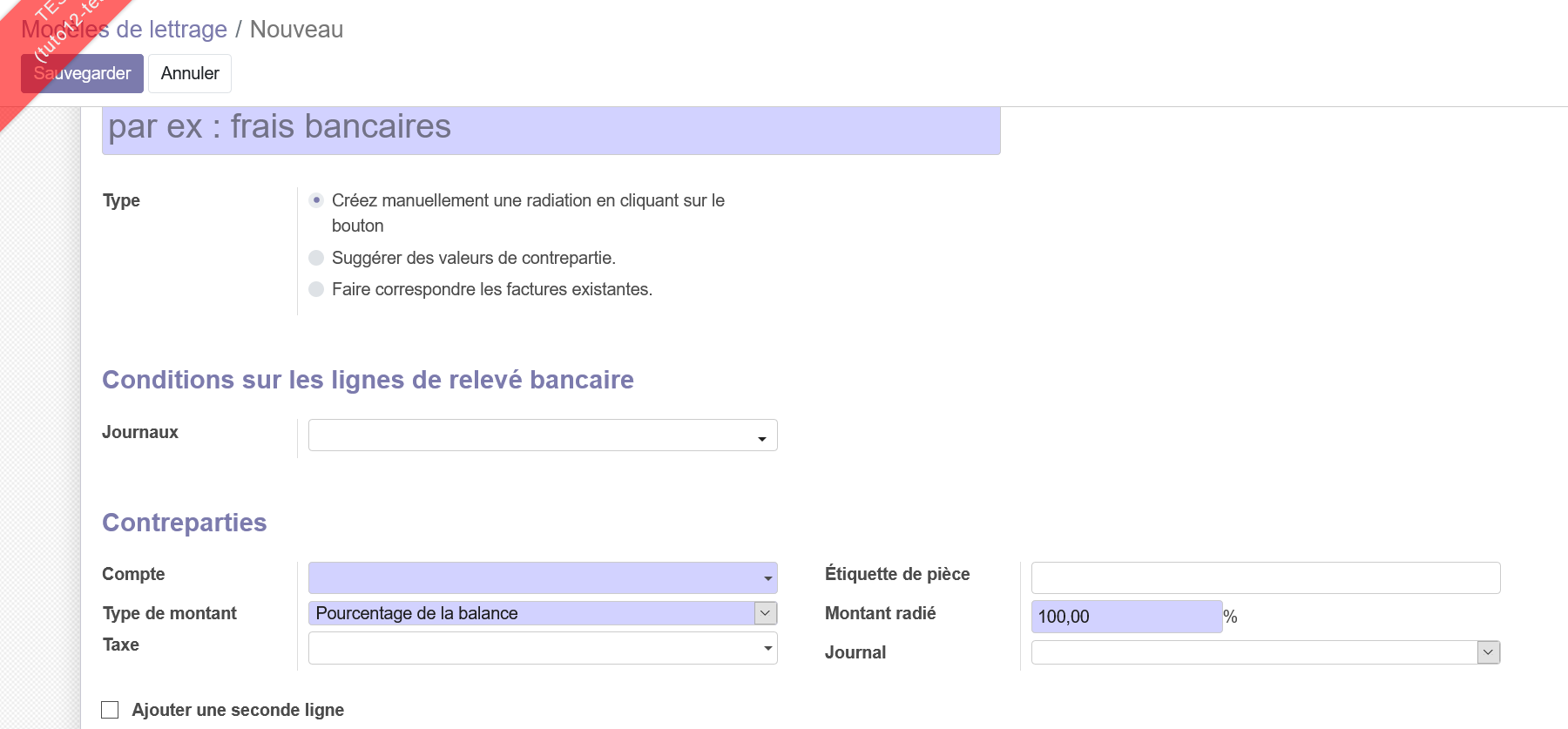
Voici
ce- Bouton
quequi celagénère donne sur votre choixl'écriture de contrepartie lorsque: desle modèlesbouton est disponible sur l'écran de lettrage, il faut cliquer dessus pour l'utiliser (manuel). 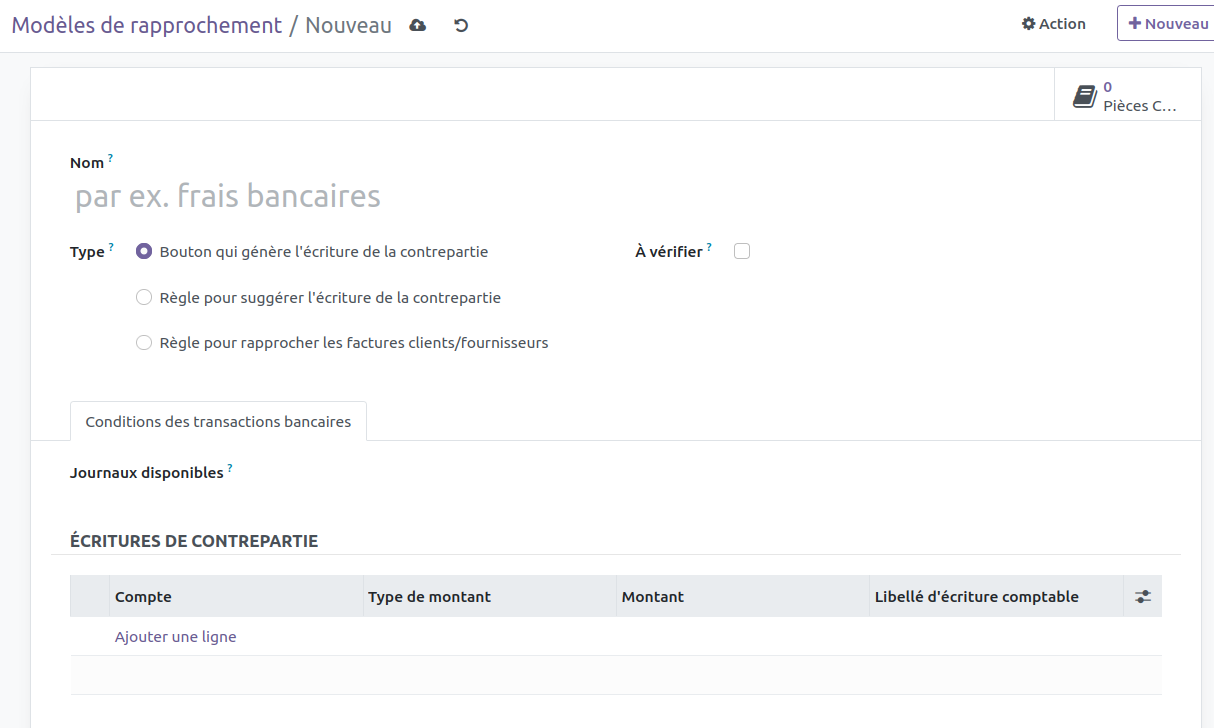
- Règle pour suggérer l'é
técriture créé.de la contrepartie
L'onglet "Association du partenaire" permet d'aider le système à détecter quel partenaire client/fournisseur utiliser sur base de textes dans le libellé (communication) de la transaction bancaire.
- Règle pour rapprocher les factures clients/fournisseurs (à documenter).
correspondantes. La transaction disaparait de l'affichage et on peut passer à la suivante.